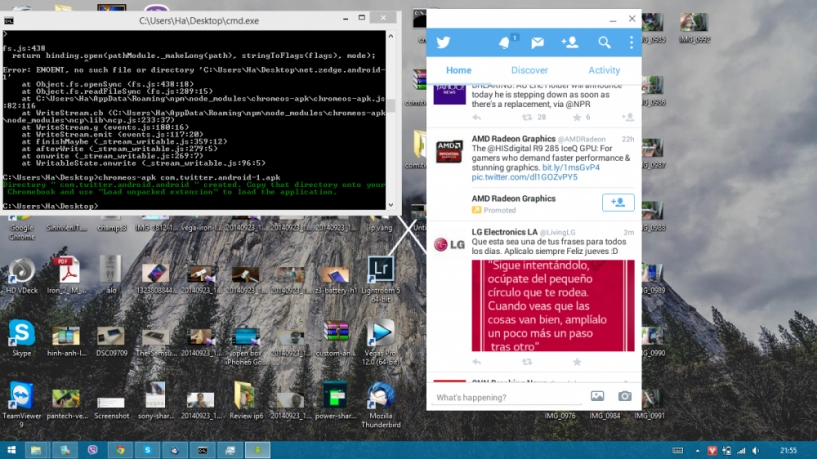
ChromeOS mới đây đã chạy được ứng dụng android nhưng số lượng còn rất ít chỉ với 4 ứng dụng. Nhà phát triển khá nổi tiếng đã mod lại trình biên dịch dùng cho ChromeOS để có thể chạy được nhiều ứng dụng hơn. Song song trình biên dịch này có thể chạy trên trình duyệt chrome dành cho cả Linux, Windows, MacOS. Bài này mình sẽ hướng dẫn các bạn cách làm, rất nhanh và đơn giản thôi dành cho Windows nhé!
Bước 1:
Tải về ARChon 1.1 Runtime: Download
Sau khi tải về các bạn giải nén ra.
Bước 2:
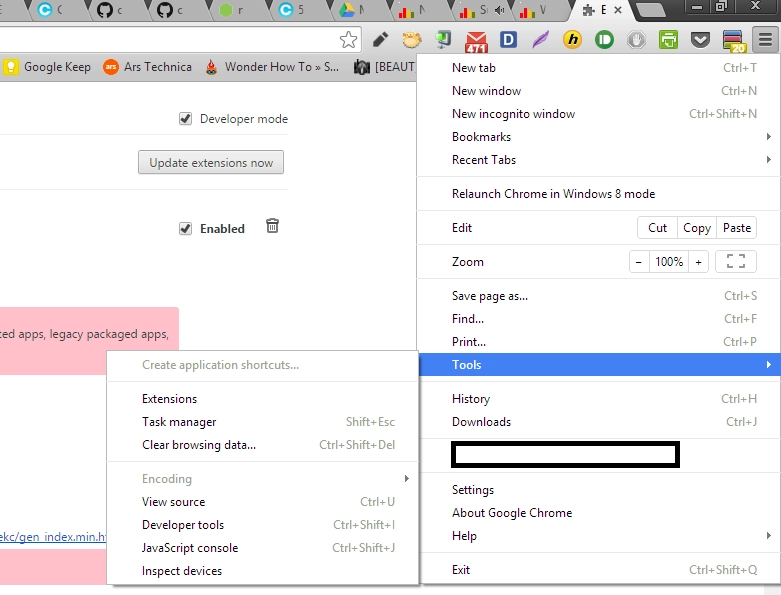
Các bạn mở trình duyệt Chrome lên vào phần Setting -> Tools -> Extensions
Bạn sẽ vào cửa sổ Extensions của Chrome. Bạn tich vào Developer Modem, lập tức bạn sẽ thấy 1 nút chức năng tên là Load Unpacked Extensions.

Chọn và tìm đến folder của ARChon 1.1 bạn vừa giải nén và done. Bạn đã cài đặt được rồi, bỏ qua mấy dòng chữ đỏ nhé.
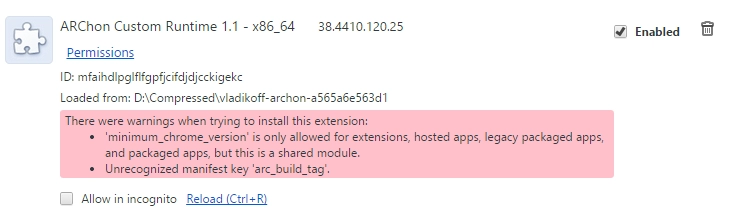
Bước 3:
Tải về Node.js: Download
Cài đặt vào Windows như file bình thường.
Bước 4:
Mở CMD của Windows lên. Các bạn không biết vào đường dẫn sau: Ổ cài win:/Windows/System32/CMD.exe các bạn chuột phải Run as Administrator nhé.
Chạy lệnh sau đây
npm install chromeos-apk -gSau đó bạn sẽ được thông báo là Chromeos-apk đã được cài.
Bước 5:
Bạn muốn chạy ứng dụng Android nào thì cần phải trích xuất được APK ra. Mình hướng dẫn luôn.
Các bạn tải về Astro File Manager
Cài xong mở lên vào phòng Tools bằng cách vuốt tay qua phải chọn nút có hình mấy cây cờ lê.
Chọn App Mrg
Chọn ứng dụng nào bạn muốn sau đó chọn Backup. Mình chọn Twitter.
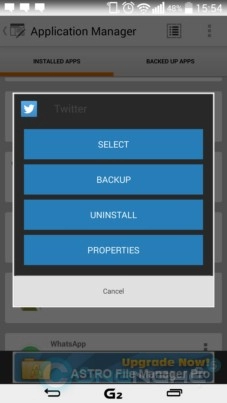
Sau đó các bạn vào Folder backups trong bộ nhớ máy lấy file apk đã được backup đem ra máy tính. Cắm cáp chuyển cho đơn giản ha.
Bước 6:
Các bạn Copy file CMD.exe ra thư mục nào mà các bạn đã lưu file apk ở trên.
Chạy CMD với quyền admin giống ở trên.
Gõ lệnh:
chromeos-apk [tên file apk].apk
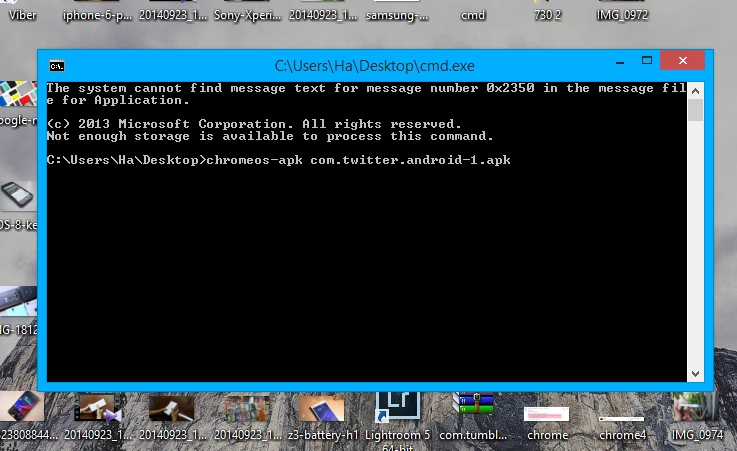
Sau đó bạn sẽ thấy xuất hiện 1 thư mục mới.
Bước 7:
Vào trang Extensions của Chrome như bước 2. Tiếp tục chọn Load Unpacked Extensions -> chọn thư mực mới ở bước 6.
Bạn sẽ thấy xuất hiện một Extensions với hình Robo Android. Ở đây của mình là app Twitter.
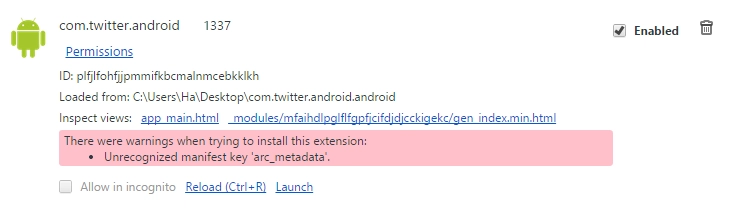
Chọn Launch và xong. Bạn đã chạy được ứng dụng Android trên Chrome. Hiện giờ chỉ chạy được có 1 ứng dụng thôi, chưa chạy nhiều được.
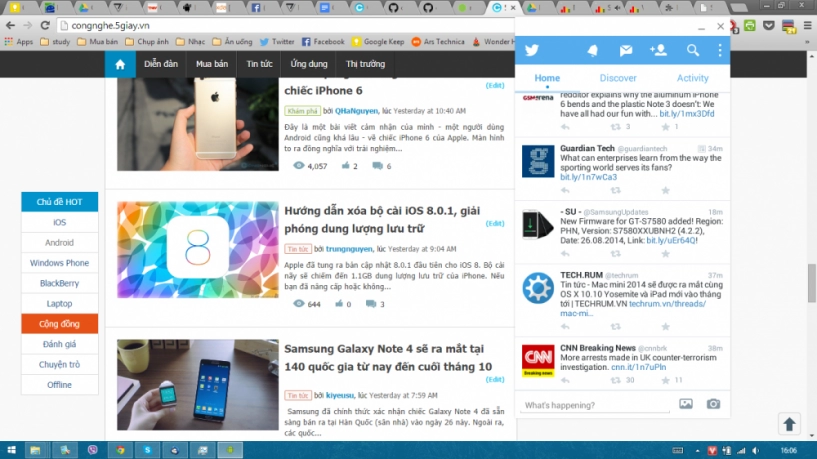
Có thắc mắc cứ hỏi nhé

Cập nhật: Bước 4, 5 và bước 6 có thể rút gọn bằng ứng dụng này:
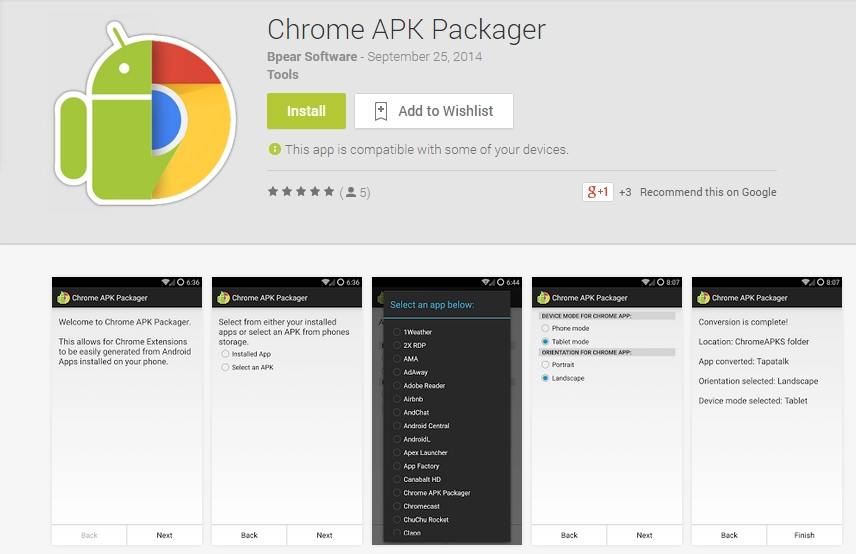
Nguồn thông tin được HOCHOIMOINGAY.com sưu tầm từ Internet